Kesan latar belakang yang kabur dan kabur dalam gambar lebih popular sekarang berbanding sebelumnya. Kesan serupa dapat dicapai dengan tetapan khas dan kelajuan rana pada kamera. Tetapi jika anda sudah mempunyai gambar dengan latar belakang biasa, dan anda ingin mengaburkannya, hanya Photoshop yang akan membantu di sini. Cara mencapai kesan ini dijelaskan di bawah.

Arahan
Langkah 1
Pilih foto di mana anda mahu menukar latar belakang. Lebih baik memilih gambar berkualiti tinggi dengan angka besar di latar depan - dalam kes ini, hasil akhir akan kelihatan lebih baik. Cuba elakkan gambar dengan perincian yang sangat kecil - sebagai contoh, agak sukar untuk membuat kesan yang serupa pada foto di mana seorang gadis mempunyai rambut yang sangat kusut.

Langkah 2
Sekarang lancarkan Adobe Photoshop dan buka foto yang akan anda gunakan. Dalam foto ini, latar belakangnya sedikit kabur, maka kita akan meningkatkan kesannya.
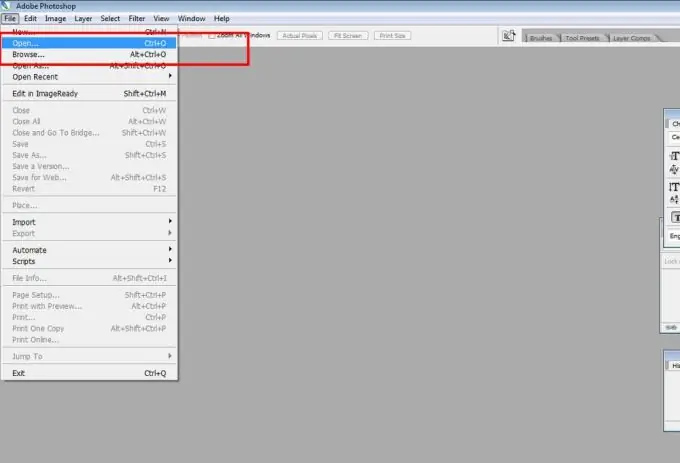
Langkah 3
Sekarang pilih 'Pen tool' dari kotak alat. Di bar atas, pilih ikon dengan bulu di alun-alun.
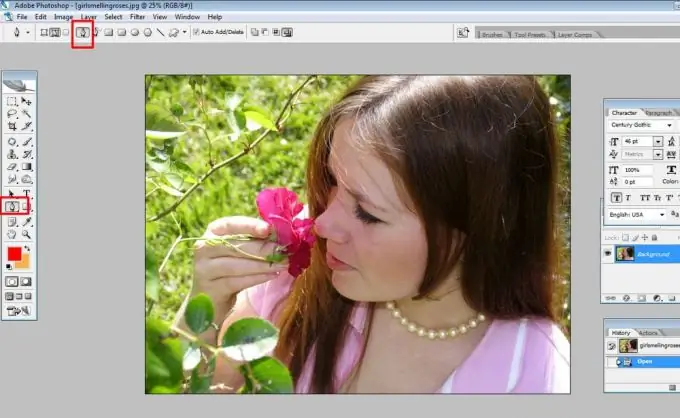
Langkah 4
Dengan menggunakan pen, meletakkan titik di sepanjang kontur, gariskan bentuk yang akan berada di latar depan. Dalam kes kami, ini adalah sosok seorang gadis dan bunga, di samping itu, kami akan menangkap sebahagian daun dari latar depan. Cuba jejak dengan kemas tanpa "memotong" perincian gambar. Segala-galanya yang berada di belakang garis besar akan menjadi latar belakang kabur. Sekiranya anda tidak dapat menelusuri jalan secara merata, maka lebih baik merebut lebih banyak ruang daripada lebih sedikit - di masa depan ia dapat diperbaiki. Dalam perniagaan menjahit, ini disebut elaun jahitan.
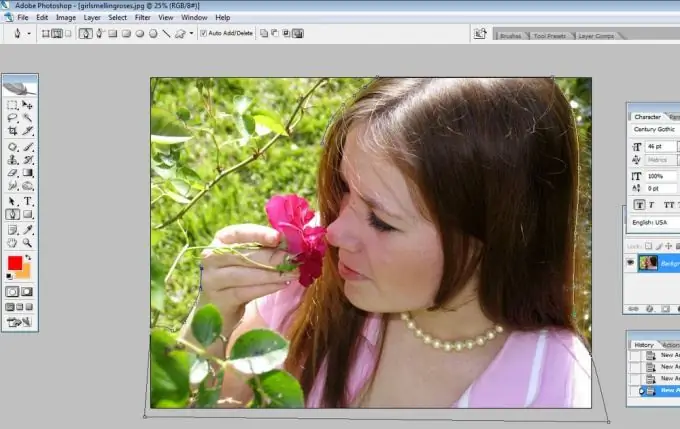
Langkah 5
Klik pada gambar dengan butang tetikus kanan dan pilih arahan 'Buat pilihan'. Objek anda kini diserlahkan dengan garis putus-putus.
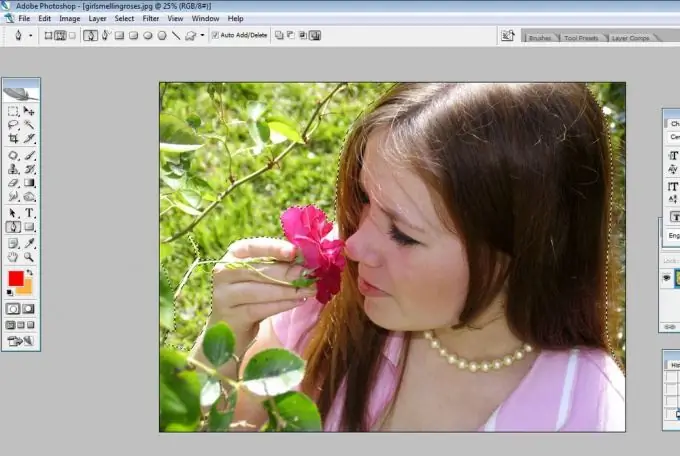
Langkah 6
Pilih ‘Pilih’ dan kemudian ‘Terbalik’ dari menu atas. Sekarang kita memilih latar belakang, bukan objek.

Langkah 7
Sekarang di menu atas pilih tab ‘Filter’, kemudian ‘Blur’, kemudian ‘Gaussian Blur’.
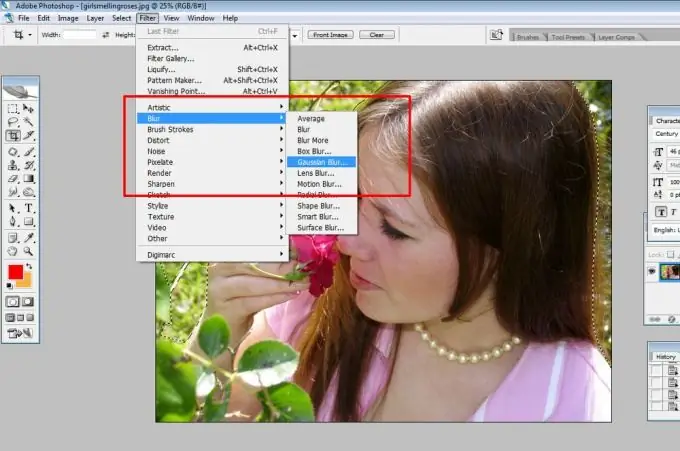
Langkah 8
Di tetingkap yang muncul, tetapkan nilai yang diinginkan. Dalam kes ini, kami akan memilih 20.
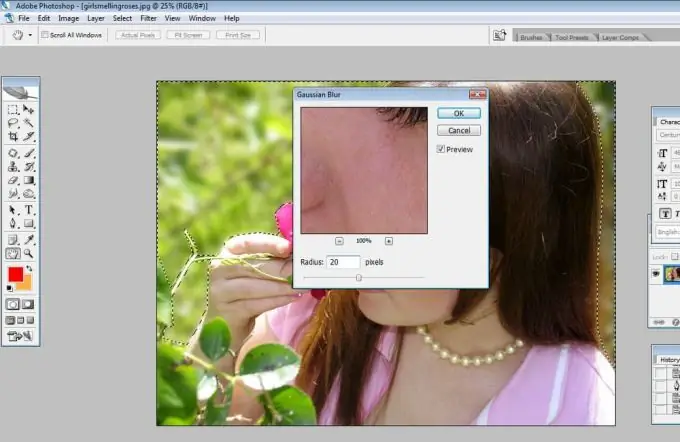
Langkah 9
Kemudian, jika perlu, ambil ‘Blur tool’ dan gunakan sikat nipis untuk mengaburkan tepi di sekitar objek. Cobalah untuk tidak menangkap jalan itu sendiri, sehingga gambar itu akan menjadi realistik.
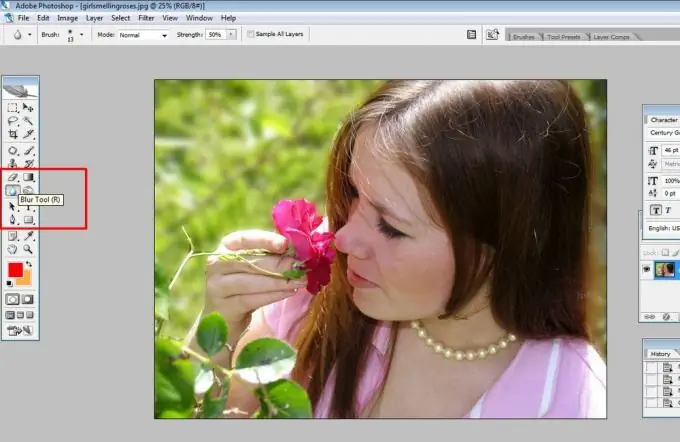
Langkah 10
Sekarang simpan gambar dalam format yang anda perlukan.






